Master Adding Text sa DaVinci Resolve: Step-by-Step na Gabay

Ang pagdaragdag ng teksto sa mga video ay isang mahalagang aspeto ng paggawa ng video. Para man ito sa pagbibigay ng konteksto, pagbibigay-diin sa isang punto, o simpleng paggabay sa manonood, maaaring makabuluhang mapahusay ng text ang pangkalahatang epekto ng isang video.
1. Paano Magdagdag ng Teksto sa DaVinci Resolve?
Sa DaVinci Resolve, may opsyon kang magdagdag ng text sa iba't ibang anyo – karaniwang text, animated na text, subtitle, credit, at higit pa. Sa seksyong ito, ibabahagi namin kung paano madaling magdagdag ng karaniwang teksto sa iyong mga video.
Hakbang 1: Mag-import ng Video Clip sa DaVinci Resolve
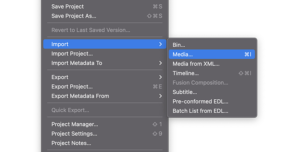
Una, kailangan mong mag-import ng isang video clip sa editor bago ka magsimulang magdagdag ng teksto. Maaari kang mag-import ng media sa pamamagitan ng sumusunod na tatlong paraan:
Gamit ang tuktok na menu, pumunta sa File > Import File > Media. Hanapin ang video na gusto mong i-import at pagkatapos ay i-click ang Buksan.
Pindutin ang CTRL + I kung gumagamit ka ng Windows o CMD + I kung gumagamit ka ng Mac para mag-import ng media.
Bilang kahalili, i-drag at i-drop ang video clip mula sa Explorer o Finder papunta sa DaVinci Resolve.
Hakbang 2: Gumawa ng Bagong Timeline
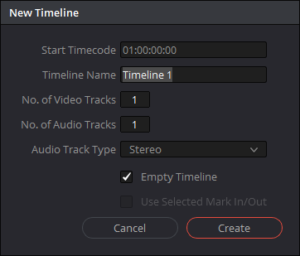
Kapag na-import mo na ang iyong video clip, oras na para gumawa ng bagong timeline kung saan idadagdag ang iyong text. Sundin ang mga hakbang:
Piliin ang File sa menu bar at piliin ang Bagong Timeline.
Maaari mong gamitin ang mga shortcut key, CTRL+N (Windows) o CMD+N (Mac) sa halip upang lumikha ng bagong timeline nang mabilis.
Bilang kahalili, mag-click sa video clip na na-import mo at piliin ang Lumikha ng Bagong Timeline Gamit ang Mga Napiling Clip.
Hakbang 3: Magdagdag ng Karaniwang Teksto sa Iyong Video
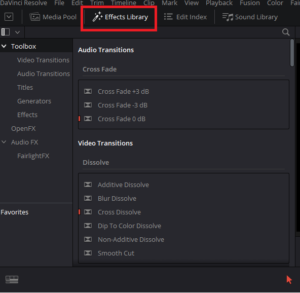
Nagbibigay ang Effects Library ng iba't ibang effect, kabilang ang text, na magagamit mo para i-edit ang iyong video. Sundin ang mga simpleng hakbang na ito:
Lumipat sa panel na I-edit sa ibaba ng screen.
Pumunta sa tuktok na menu at piliin ang Mga Pamagat sa ilalim ng tab na Toolbox sa Effects Library.
I-drag at i-drop ang text effect sa itaas ng video clip sa timeline.
Piliin ang teksto sa timeline, at bubuksan nito ang tab na Inspector kung saan maaari mong i-edit at i-customize ang teksto. I-edit ang font, estilo ng font, laki, kulay ng background, line spacing, at higit pa.
Hakbang 4: I-save ang Video

Kapag tapos ka nang mag-edit ng iyong video, maaari mo na itong i-save sa iyong computer sa pamamagitan ng pag-click sa File at pagpili sa I-export.
Tandaan na marami pang paraan para magdagdag ng text sa iyong video na maaari mong i-explore sa Effects Library, kasama ang 3D text, na iha-highlight namin sa susunod na seksyon.
2. Paano Magdagdag ng 3D Text sa DaVinci Resolve
Handa ka na bang dalhin ang iyong teksto sa susunod na antas? Ang DaVinci Resolve ay may tampok na Fusion na nagbibigay-daan sa iyong lumikha ng mga animated na pamagat gamit ang 2D at 3D na mga tool sa teksto. Sa Fusion, maaari kang magdagdag ng mga cool na effect tulad ng mga reflection, shadow, bump map, at kahit na i-animate ang mga indibidwal na titik.
Narito kung paano magdagdag ng 3D text gamit ang Fusion:
Hakbang 1: Pumili at Magdagdag ng Pamagat ng Fusion

Una, buksan ang kategorya ng Fusion Titles at pumili ng preset mula sa listahan. I-drag at i-drop ito sa iyong timeline. Sa gabay na ito, pipiliin namin ang opsyong 3D na Pamagat sa isang Kahon.
Hakbang 2: I-edit ang Nilalaman ng Teksto

Buksan ang window ng Inspektor upang ma-access ang mga kontrol ng Pangunahing Teksto. Dito, maaari mong i-edit ang nilalaman ng teksto, font, laki, kulay, at espasyo. Habang gumagawa ka ng mga pagbabago, makikita mo ang mga ito kaagad na makikita sa asul na linya sa itaas ng layer ng teksto.
Maaari mo ring i-edit ang iba pang bahagi ng pamagat, gaya ng Box Material, Main Light, Back Light, at Motion Blur Controls. Gamitin ang mga kontrol na ito upang baguhin ang preset sa gusto mong hitsura.
Hakbang 3: I-customize gamit ang mga Node
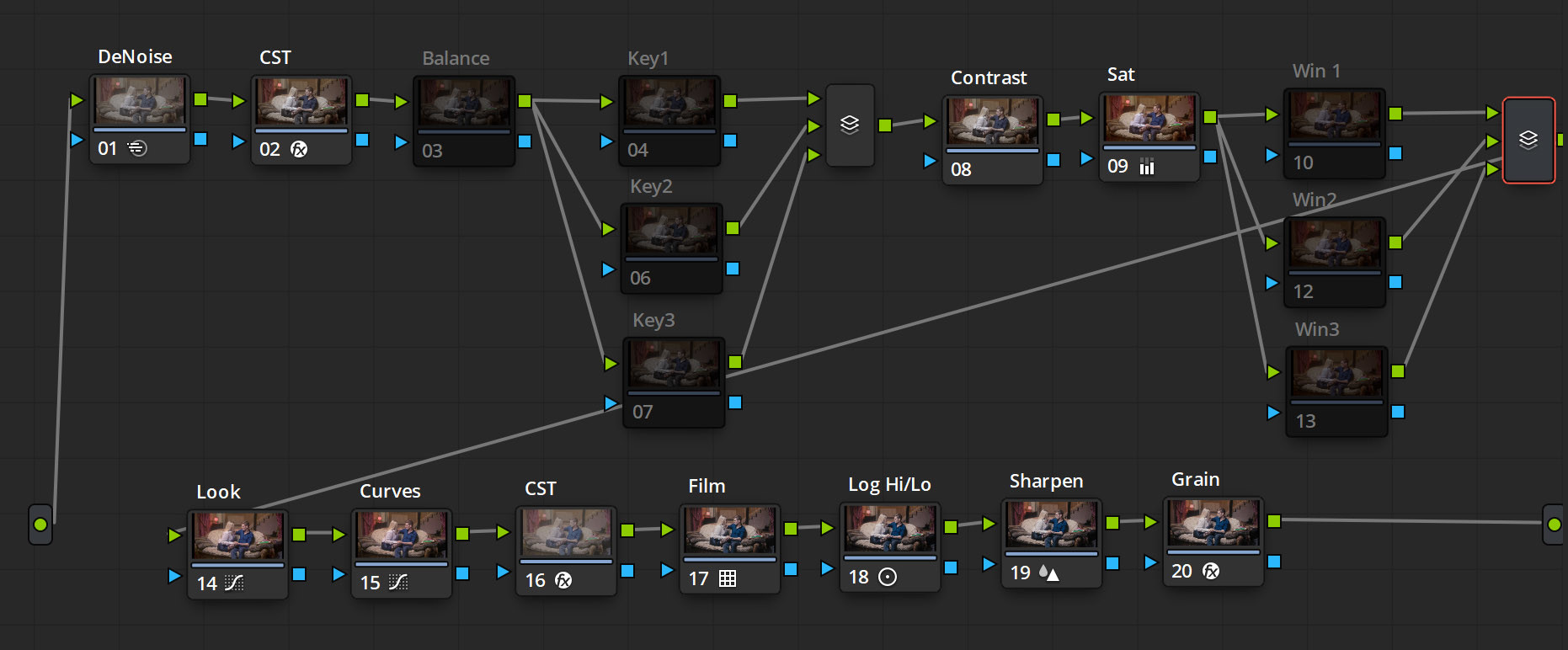
Upang tunay na gawing kakaiba ang iyong pamagat, maa-access mo ang mga node na tumutukoy dito. I-double-click ang stack sa ibabang window upang ipakita ang lahat ng mga node. Mula dito, maaari kang gumawa ng iba't ibang mga pag-edit sa mga elemento ng 3D at lumikha ng isang natatanging hitsura para sa iyong pamagat.
Gamit ang tampok na Fusion sa DaVinci Resolve, maaari kang lumikha ng mga kapansin-pansing 3D na pamagat ng teksto na magpapatingkad sa iyong mga video.
Isang Pinasimpleng Paraan para sa Pagdaragdag ng Teksto sa Mga Video – Filmora
Hakbang 1: Mag-import at Magdagdag ng Video sa Timeline
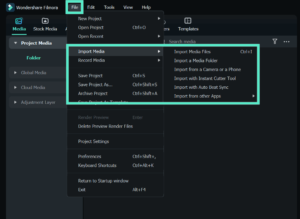
Bago i-edit ang iyong video, i-import ito sa media library upang matiyak na mananatiling ligtas ang iyong mga orihinal na file. I-drag at i-drop ang iyong napiling video sa timeline para magsimulang magdagdag ng text at mga pamagat.
Hakbang 2: Ilapat ang Mga Template ng Teksto at Ipasok ang Teksto

Piliin ang "Mga Pamagat" mula sa tuktok na menu upang ma-access ang higit sa isang daang mga template ng teksto at preset, kabilang ang mga custom na epekto ng pamagat para sa mga espesyal na kaganapan. Silipin ang epekto ng bawat isa sa pamamagitan ng pag-double click sa bawat preset, bago i-drag at i-drop ang iyong pinili sa timeline. I-customize ang text, mga kulay, mga animation, at higit pa sa panel ng Text Editor.
Hakbang 3: Mga Advanced na Opsyon sa Pag-edit

Para sa mas advanced na mga opsyon sa pag-edit, i-access ang advanced na panel sa pag-edit ng teksto at i-customize ang mga epekto ng teksto at pamagat ayon sa iyong kagustuhan. Magdagdag ng mga text box na may iba't ibang hugis at ayusin ang text fill, border, at shadow ayon sa gusto.
Hakbang 4: Ayusin ang Posisyon at Tagal ng Teksto

Madaling ilipat ang mga idinagdag na pamagat sa paligid ng timeline at ayusin ang mga oras ng pagpapakita ng mga ito sa pamamagitan ng pag-drag ng mga thumbnail ng teksto o pagsasaayos ng tagal ng epekto ng teksto. Para magtanggal ng pamagat, piliin lang ito at i-click ang button na Tanggalin sa itaas ng timeline.
Sa madaling sundin na mga hakbang na ito, maaari kang magdagdag ng propesyonal na kalidad ng teksto at mga pamagat sa iyong mga video na ginagamit Filmora .
3. Pangwakas na Kaisipan
Ang pagdaragdag ng teksto sa iyong mga video ay mahalaga, dahil nakakatulong ito sa paghahatid ng impormasyon at gawing mas kaakit-akit ang iyong nilalaman. Sa DaVinci Resolve, mayroon kang hanay ng mga opsyon para magdagdag ng text, kabilang ang karaniwang text, animated na text, subtitle, credit, at kahit 3D text gamit ang Fusion feature. Bukod pa rito, Filmora nag-aalok ng isang pinasimpleng diskarte upang magdagdag ng teksto, na may higit sa isang daang mga template ng teksto at mga preset na mapagpipilian. Gamit ang mga madaling sundan na hakbang na ito, maaari mong iangat ang iyong mga video production sa pamamagitan ng walang putol na pagdaragdag ng text at mga pamagat.
4. Mga FAQ tungkol sa Pagdaragdag ng Teksto sa DaVinci Resolve
✎Paano ko i-animate ang text sa DaVinci Resolve?
Upang i-animate ang text sa DaVinci Resolve, maaari kang gumamit ng mga keyframe upang baguhin ang posisyon, opacity, pag-ikot, o iba pang mga katangian ng teksto sa paglipas ng panahon. Piliin ang text clip sa timeline, pagkatapos ay i-click ang Inspector panel at piliin ang Animation button. Gamitin ang mga kontrol ng keyframe para gumawa at isaayos ang animation.
✎Maaari ko bang gamitin ang sarili kong mga font sa DaVinci Resolve?
Oo, pinapayagan ka ng DaVinci Resolve na mag-import ng sarili mong mga font sa software. Para mag-import ng font, pumunta sa Fusion page, piliin ang Media Pool, at i-right click para gumawa ng bagong folder. I-drag at i-drop ang font sa folder, pagkatapos ay i-restart ang DaVinci Resolve upang magamit ang font sa iyong proyekto.
✎Paano ako gagawa ng text crawl o scrolling credits sa DaVinci Resolve?
Para gumawa ng text crawl o scrolling credits sa DaVinci Resolve, gamitin ang Text+ tool at keyframe animation. Una, gumawa ng mahabang text clip kasama ang lahat ng credit o text na gusto mong isama. Pagkatapos, ayusin ang posisyon at laki ng text clip para gawin itong off-screen. Panghuli, gumamit ng mga keyframe upang i-animate ang posisyon ng text clip sa paglipas ng panahon, na lumilikha ng epekto sa pag-scroll.
✎Paano ako magdadagdag ng mga text effect sa DaVinci Resolve?
Para magdagdag ng mga text effect sa DaVinci Resolve, gamitin ang Text+ tool at maglapat ng iba't ibang effect gaya ng drop shadow, outline, o glow. Piliin ang text clip sa timeline, pagkatapos ay ipasok ang Inspector panel at i-click ang Effects button. Piliin ang epekto na gusto mong ilapat, pagkatapos ay ayusin ang mga setting kung kinakailangan.
